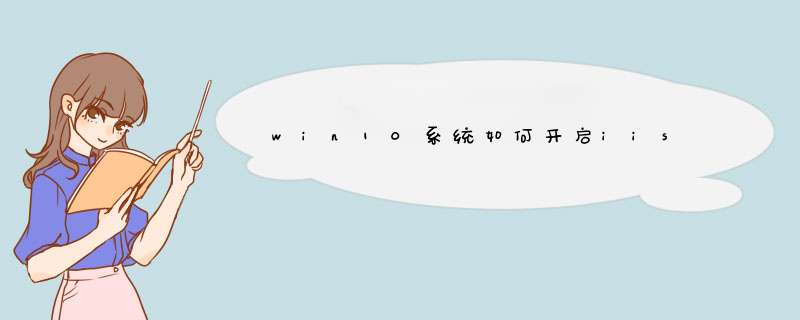
1、我们只要按下键盘上的'Windows + X 进入后我们点击”控制面板“ 选项,打开进入
2、然后在打开控制面板下面我们点击“程序”选项,然后我们打开进入细节如下图所示
3、在进入到程序管理界面中我们点击“启用或关闭Windows功能”细节如下图所示
4、然后我们进入到启用或关闭windows功能之后我们选中“Internet Infomation Services”并勾选,如下图所示
5、确定后的状态图:
6、好了这样完成就差不多了喽。
7、好了完成后我们只要在浏览器中输入(localhost 或者 127.0.0.1)出现此下图为IIS服务正常开启,就可以访问了。
8、如果想打IIS控制台,请按此目录查找
好了现在我们在进入到“控制面吧--->系统和安全--->管理工具--->Internet Information Services(IIS)管理器,”就可以管理iis了同时也可以在此创建web站点:
其实iis是windows10自带的功能,在window10上安装非常方便,直接启用就可以了,下面来看看是如何 *** 作的吧。1、在计算机的左下角搜索windows功能,如下。
2、点击“启用或关闭windows功能”。
3、然后进入功能列表。
4、找到如下选项,也就是iis的全称。
5、完全打开他们,每一个子项都打开选中,一定要全部选中。
6、然后这里点击确定开始安装。
7、最后安装完成后再左下角输入iis就可搜索出来。
上述就是win10电脑安装iis的过程了,看完以后是不是觉得很简单呢,赶紧动手自己 *** 作一下吧。
欢迎分享,转载请注明来源:内存溢出

 微信扫一扫
微信扫一扫
 支付宝扫一扫
支付宝扫一扫
评论列表(0条)